Tin công nghệ
Cách cài đặt bàn phím cho máy tính Windows 10 cực kỳ đơn giản
Hiện tại, phiên bản Windows 10 đã hỗ trợ gõ tiếng Việt trực tiếp trên máy tính mà không cần phải sử dụng một số phần mềm hỗ trợ gõ tiếng Việt bên ngoài như UniKey, Vietkey. Bài viết này Mygear sẽ hướng dẫn bạn cách cài đặt bàn phím cho máy tính Windows 10 cực kỳ đơn giản.
Các bước cài đặt bộ gõ tiếng Việt cho bàn phím trên máy tính
Để cài đặt bộ gõ tiếng Việt đối với bàn phím máy tính Windows 10 rất đơn giản. Bạn chỉ cần làm theo một vài bước sau đây:
- Bước 1: Chọn vào biểu tượng Windows > Settings (Cài đặt).
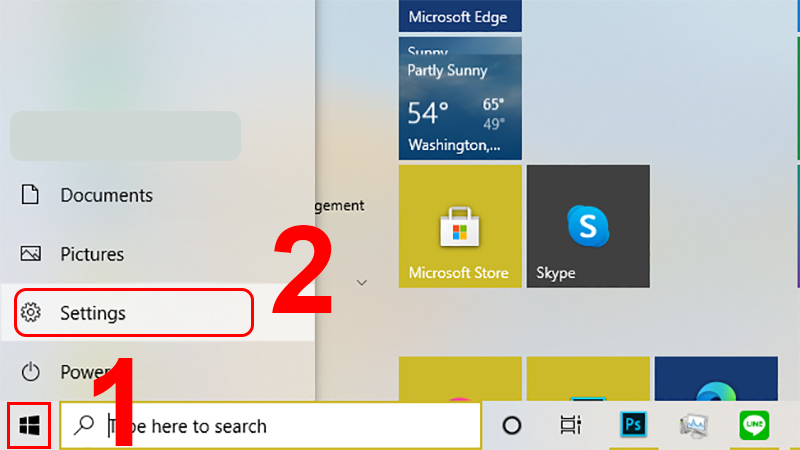
Bấm vào Settings
- Bước 2: Nhấn chọn vào Time & Language.
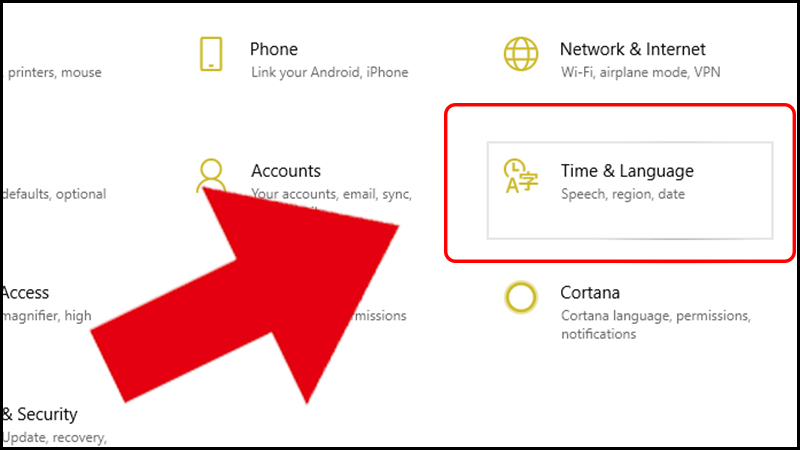
Đây là mục để chỉnh ngôn ngữ và ngày giờ
- Bước 3: Chọn vào mục Language > Ở phần Preferred languages bấm vào ô Add a preferred language.
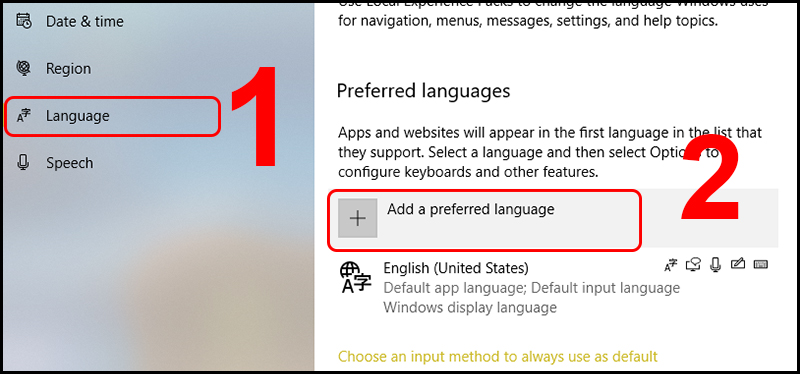
Ấn vào để thêm ngôn ngữ
- Bước 4: Tìm phần Tiếng Việt ở khung tìm kiếm mục Choose a language to install > Bấm vào chọn Tiếng Việt > Bấm Next > Bấm vào Install và chờ cho Tiếng Việt được cài đặt.
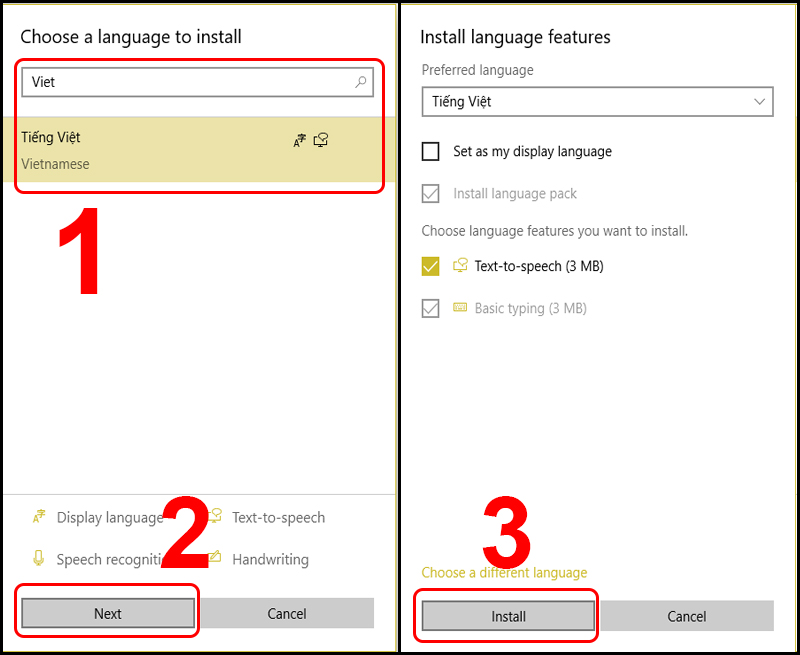
Sau khi đã hoàn thành các bước, chờ vài giây để Windows 10 được cài đặt
- Bước 5: Sau khi đã được cài đặt xong > Bấm vào mục Tiếng Việt và chọn Options.
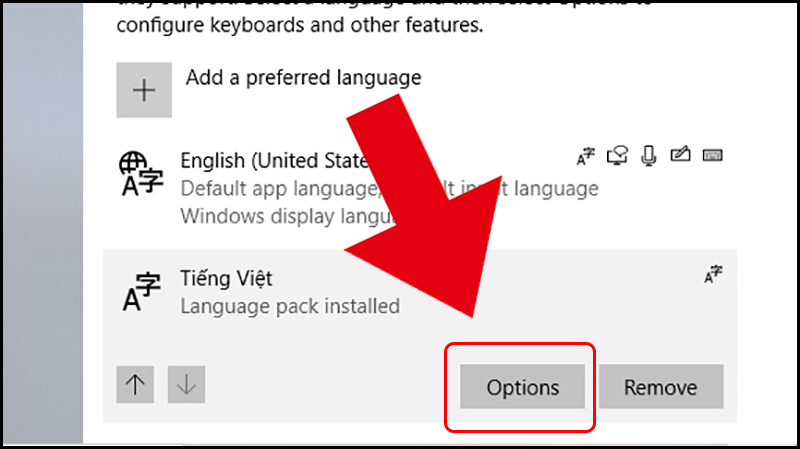
Bấm Options để bắt đầu thêm kiểu gõ tiếng Việt
- Bước 6: Cuộn xuống và chọn mục Keyboards > Ở đây sẽ có sẵn kiểu gõ Telex, để chọn kiểu gõ VNI > Bấm vào Add a keyboard.
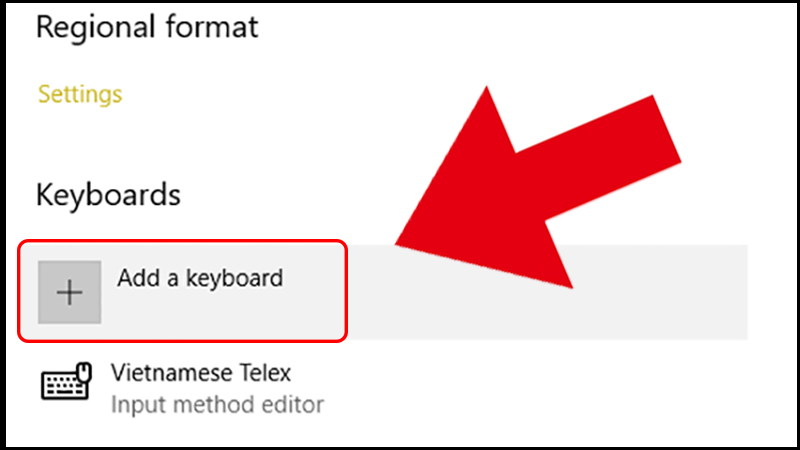
Bấm Add a keyboard để thêm kiểu gõ VNI
- Bước 7: Chọn vào Vietnamese Number Key-based.
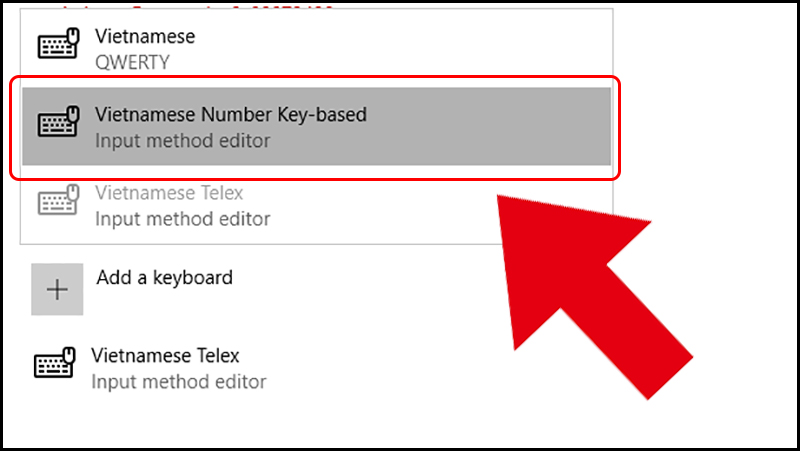
Vậy là bạn đã có thể lựa chọn giữa kiểu gõ Telex và VNI
Có thể dùng bộ gõ này trên các phần mềm và chương trình nào?
Bộ gõ này được hãng Microsoft tích hợp trực tiếp vào bản Windows 10. Bởi tính tích hợp trực tiếp, bàn phím tiếng Việt trên bản Windows 10 có thể được sử dụng trên tất cả những phần mềm có hỗ trợ phông chữ tiếng Việt. Từ một số trình duyệt như Chrome, Edge, Firefox và các nền tảng mạng xã hội như Facebook, Instagram cho đến những phần mềm làm việc như Microsoft Office và hơn thế nữa.
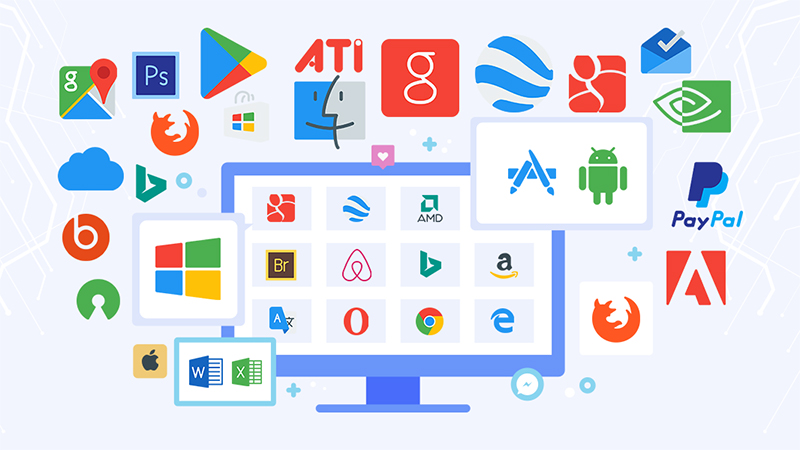
Bộ gõ này sử dụng ổn định với nhiều phần mềm trên Windows 10
Bài viết trên đây đã hướng dẫn bạn cách cài đặt bàn phím trên Windows 10, hy vọng bạn đọc thấy hữu ích. Nếu có bất cứ thắc mắc hay muốn biết thêm điều gì, hãy liên hệ ngay đến Website của Mygear để được hỗ trợ chi tiết nhất.

 Tin công nghệ
Tin công nghệ
 Game
Game
 Đánh giá
Đánh giá
 Thủ thuật
Thủ thuật
 Tư vấn
Tư vấn
 Khám phá
Khám phá
 Tin khuyến mãi
Tin khuyến mãi
 Review - Video
Review - Video
 PC DIY
PC DIY
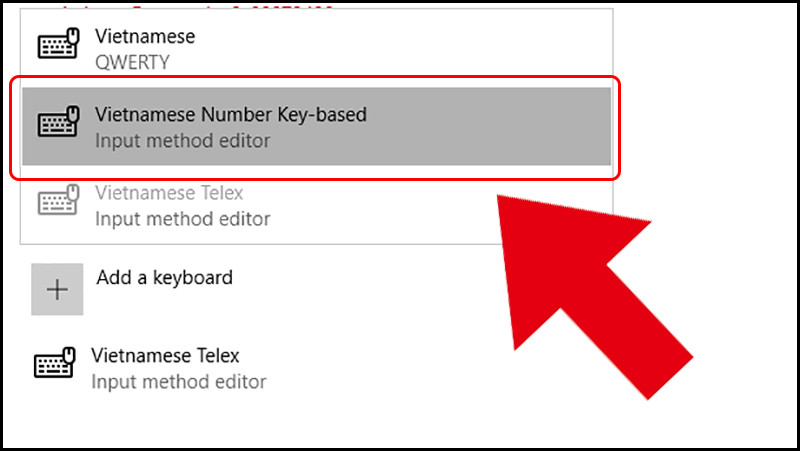

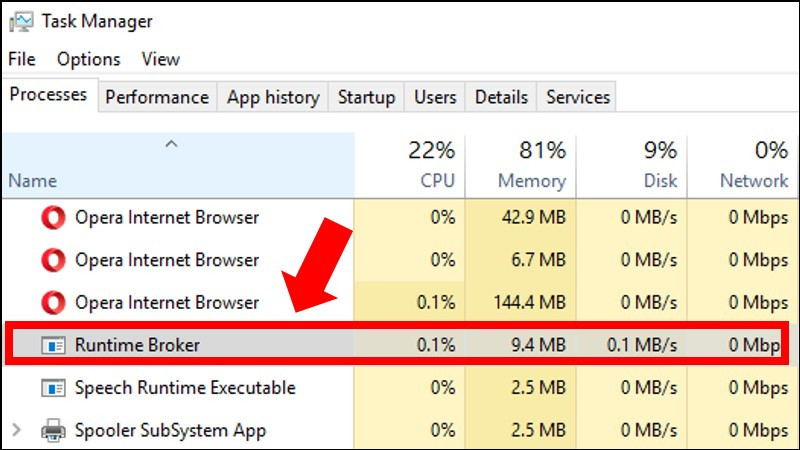
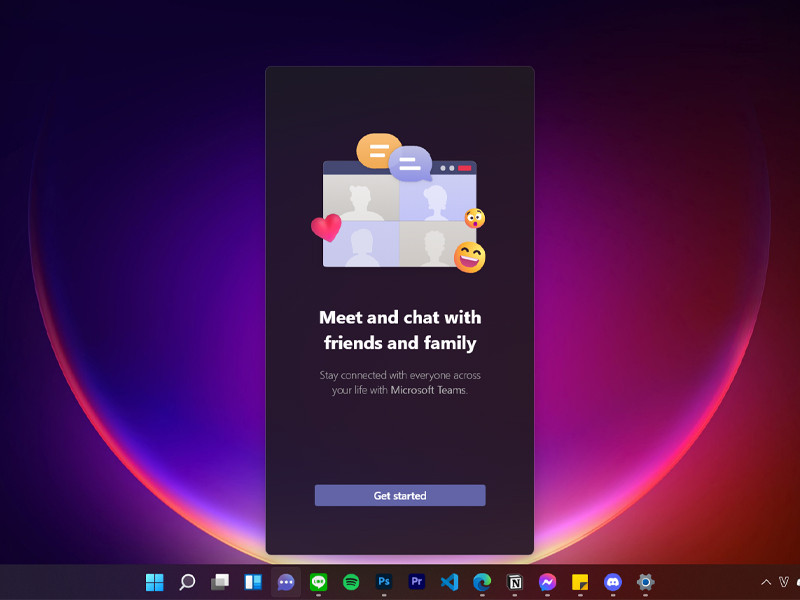
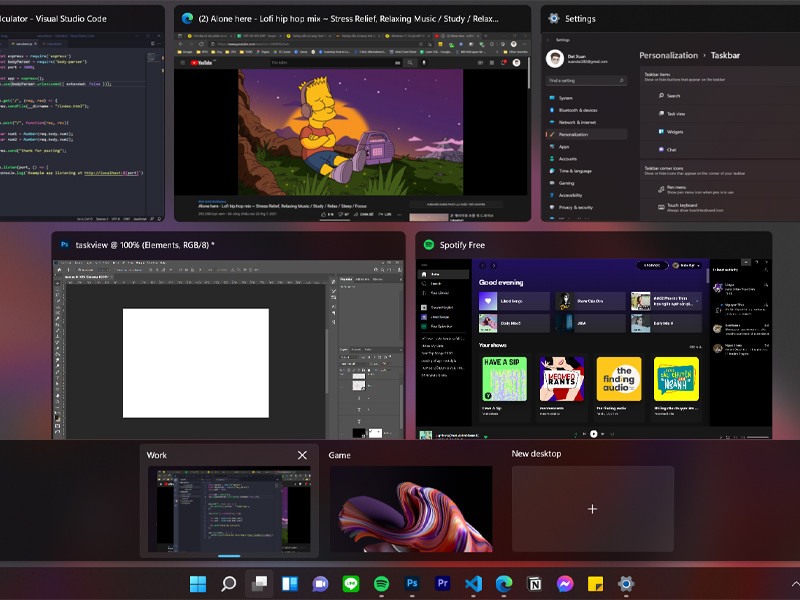
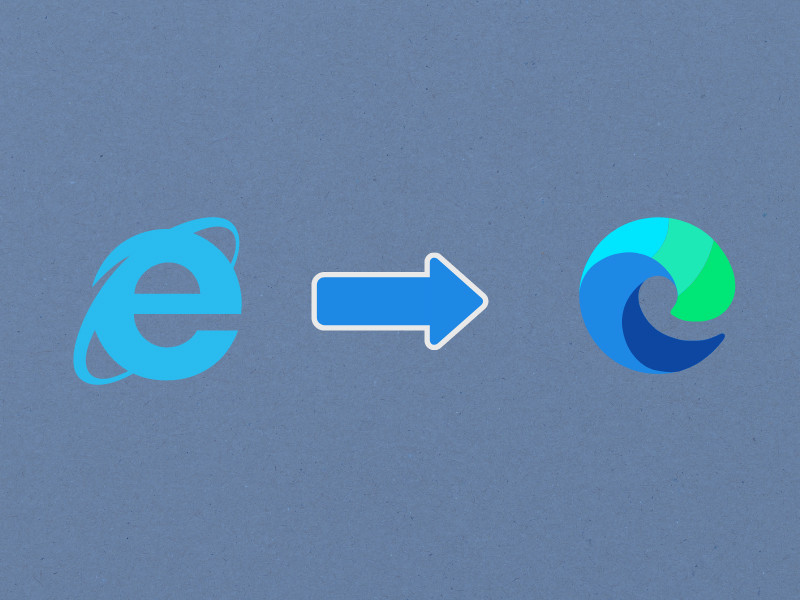
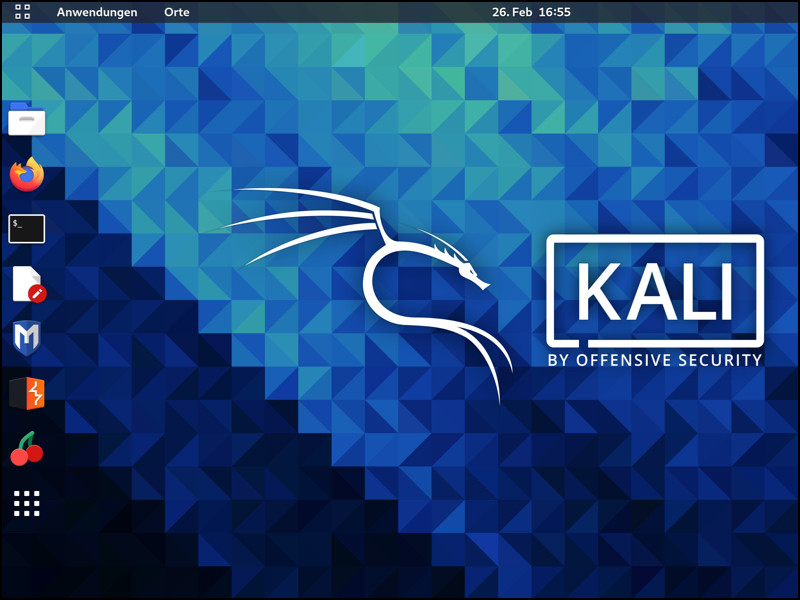







Bình luận bài viết